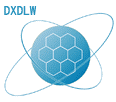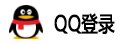首页 > 企业管理区
[企业文化] 12个Excel小技巧,让你半小时工作缩短到3秒
P:2018-10-24 15:00:47
1
1、行列隐藏
这是最简单的一种隐藏方法。
1)选中需要隐藏的行列
2)右击鼠标选择“隐藏”即可
具体操作如下:
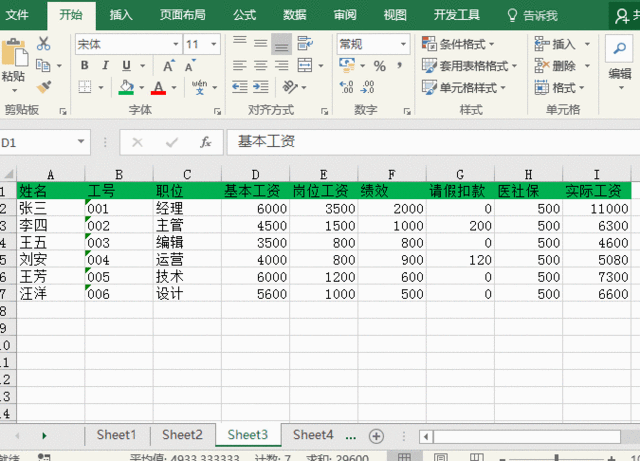
注意:想要取消隐藏,只要选中隐藏列的左右两列,然后右击鼠标选择“取消隐藏”。
2、单元格隐藏
若是想对单元格中某些数据隐藏,使用单元格自定义即可。
1)选中单元格,按住Ctrl+1或右击鼠标选择“设置单元格格式”进入相应对话框
2)在“数字分类”下选择“自定义”,然后输入三个分号(;;;)点击确认
具体操作如下:
注意:这种数据在点击单元格时,在输入框中是可以被看到的,另外想要取消隐藏,只要将自定格式删除即可。
具体操作如下:
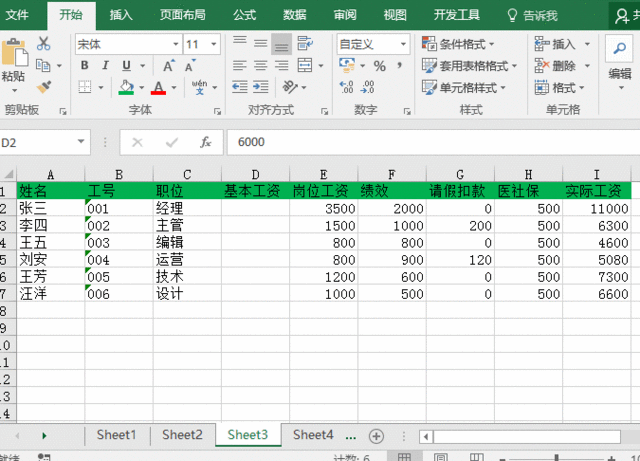
3、工作表隐藏
由于工作需要,有时要将整张工作表隐藏,而隐藏工作表主要有两种方法:
第一种方法:工作表书签隐藏
直接选中工资表标签,右击选择“隐藏”即可,若是不想隐藏了,可以点击其他工作表标签点击“取消隐藏”
具体操作如下:

第二种方法:VBA隐藏
这个方法需要利用代码进行隐藏
1)使用Alt+F11或者右击查看代码打开VBA窗口
2)在“工资表”属性下选择Visible中的“2”(其中“-1”表示显示;“0”表示隐藏;“2”表示超级隐藏)
3)关闭VBA窗口就可以隐藏工资表了
具体操作如下:

注意:如果想要取消这种隐藏方法,需要再次进入VBA窗口,将“工资表”Visible属性设置为“-1”即可显示。
4、从身份证中快速提取年龄
身份证的重要性我想不用多说了吧,通过身份证我们可以知道很多信息,今天帮主教大家如何从身份证中提取年龄。
这里推荐一个实用的函数即DATEDIF,这个属于Excel中隐藏的函数,很多人不知道,却非常实用。
比如帮主在C1中输入公式=DATEDIF(TEXT(MID($B1,7,8),"0-00-00")*1,NOW(),"y")就可以一键获取相应的年龄。
说明:DATEDIF(开始时间,结束时间,返回类型)
这里之所以在函数公式后面乘以1,是为了将文本变为纯数值。
具体操作如下:
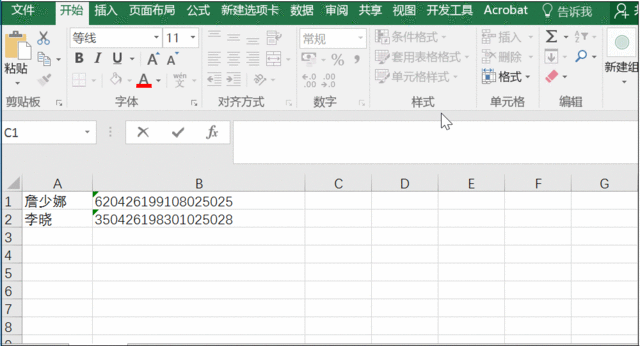
5、突出显示非首次出现名字
为了工作需要,我们需要将以下名字中非首次出现的用绿色标识出来,那该怎么操作呢?
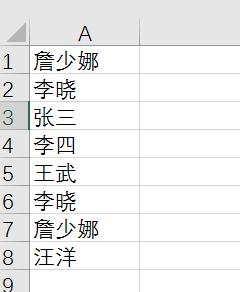
这里建议大家使用条件格式来。
首先选中区域,打开条件格式对话框,然后选择“使用公式确定要设置的单元格”,输入=COUNTIF($A$1:A1,A1)>1,同时设置颜色即可。
具体操作如下:
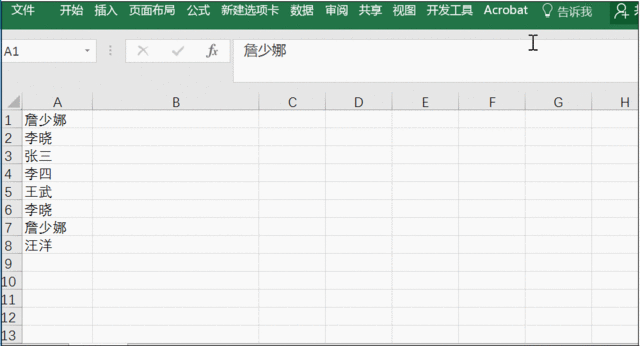
6、如何取消合并单元格
在实际工作中,很多人喜欢使用合并单元格,但要进行筛选排序之类的那就痛苦了,所以在进行这些操作之前,还是取消合并同时补全内容。
首先取消单元格合并,然后利用定位功能,将空白单元格锁定,之后在输入相应的内容,比如在这里帮主输入了=A1,最后按Ctrl+Enter即可。
具体操作如下:
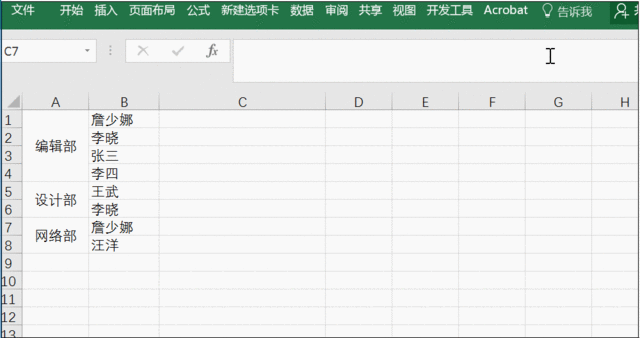
7、对齐名字
由于我们的名字个数不同,所以在录入数据时,我们会发现在有关名字那一列比较乱,这时我们可以通过分散对齐来实现。
首先选中区域,之后点击开始下的对齐下拉框,之后在相应的对话框中选择分散对齐即可。
具体操作如下:

8、快速制作下拉菜单
之前与大家分享过利用数据有效性来制作下拉菜单,今天有大家分享的一个没有下拉按钮的菜单。
直接按住Alt+↓即可快速生成。
注意:想要实现这样的功能,前提是已经输入部分内容。
具体操作如下:
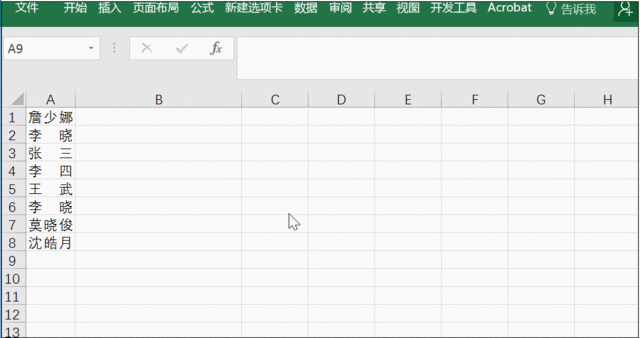
9、快速找到工作表
在一个工作簿中有N个工作表,该如何快速实现呢?
直接点击工作表的左下方的黑色三角形,然后右击即可看到N个工作表,之后再点击想要查找的即可。
具体操作如下:
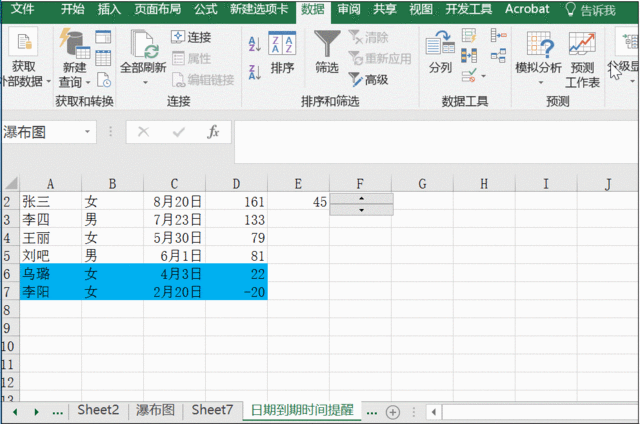
10、快速标示唯一值和重复值
想要标识唯一值和重复值除了利用条件格式实现之外,利用快速分析也是一种非常实用的技巧,直接选中区域,右击选择快速分析下的唯一值或重复值即可。
具体操作如下:
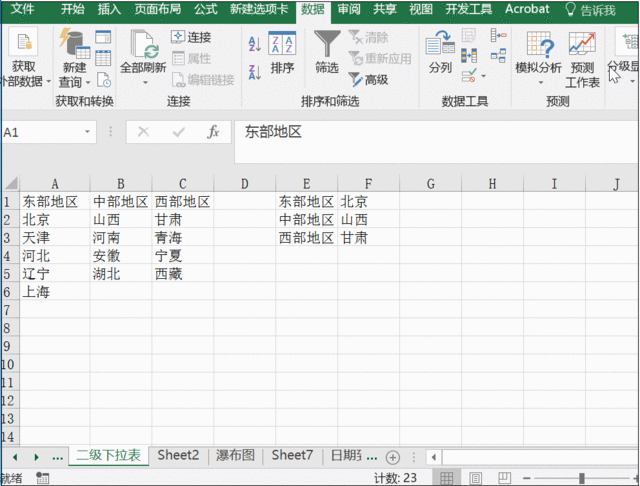
11、单元格内强制换行
如果遇到单元格中的文字超过单元格宽度时,我们可以按Alt+Enter可以强制换行。
具体操作如下:
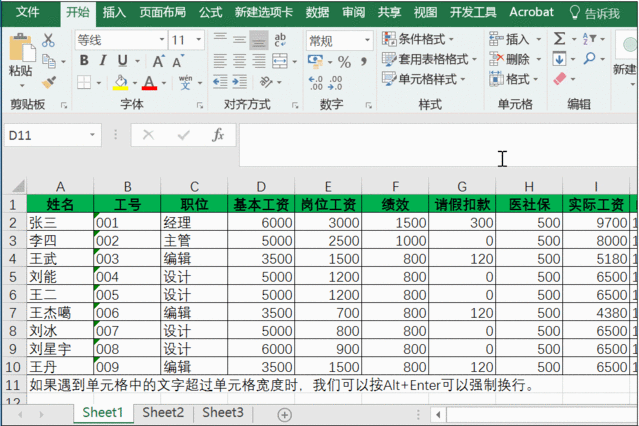
12、输入大写金额
这里实现方式有很多种,这里帮主给大家推荐一个最简便的方式即利用搜狗输入法中先输入字母V,然后再输入数字。
具体操作如下:
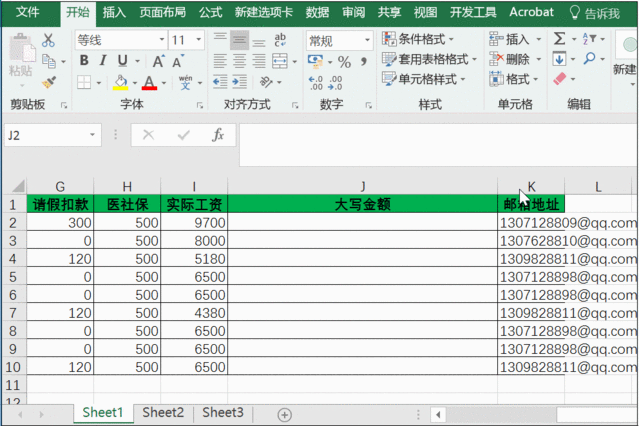
注意:如果是批量的还是利用函数NUMBERSTRING来实现。
extrusion wheel - 挤出轮 (1) 投诉
11